Kaip apversti tekstą Word 2016 / 2019 dokumente?

Sužinokite, kaip lengvai apversti, pasukti ir apversti tekstą Word 2016 ir 365 dokumentuose.
Jei anksčiau norėjome sukurti animuotus pseudoportretus „Facebook“ , dažnai turėjome naudoti kai kurias programas, kurios palaiko animuotų avatarų kūrimą. Tačiau šiuo metu „Facebook“ leidžia vartotojams sukurti itin įdomių animacinių filmukų avatarų su „Avatar“ funkcija .
Ši funkcija ne tik sukuria animuotus avatarus, bet ir padeda vartotojams sukurti lipdukų rinkinius su jų sukurtais animuotais vaizdais. Norėdami lengvai naudotis šia funkcija, čia norime pristatyti straipsnį apie tai, kaip kurti avatarus, animuotus lipdukus ir skelbti būsenas su avatarais Facebook . Kviečiame sekti straipsnį. .
„Facebook“ avatarų kūrimo ir animuotų lipdukų kūrimo instrukcijos
1 veiksmas: „Facebook“ pagrindiniame puslapyje spustelėkite trijų brūkšnių piktogramą dešiniajame kampe virš ekrano.
2 veiksmas: tada spustelėkite Avatar .
3 veiksmas: pasirinkite savo veikėjo odos spalvą , tada spustelėkite mygtuką Kitas.



4 veiksmas: šiuo metu pradėsime nustatyti veido formą ir veido bruožus , tokius kaip: akys, antakiai, nosis, lūpos . Be to, savo avatarui galite sukurti barzdas ar raukšles .
5 veiksmas: sureguliavę veidą, pasirinkite savo veikėjo stilių, aprangą ir aksesuarus .

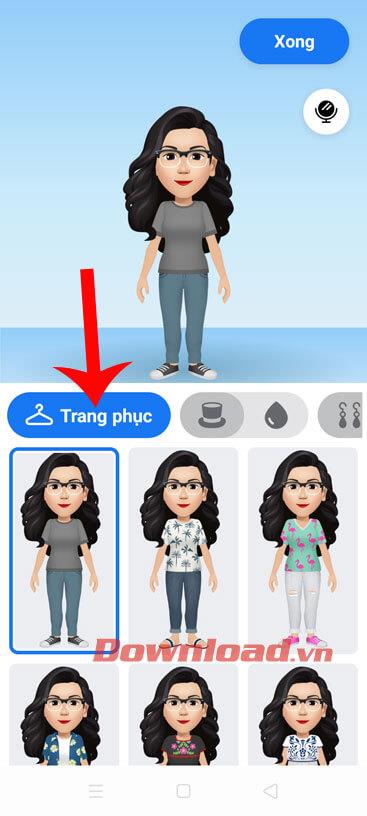
Be to, žmonės taip pat gali kurti animacinių filmų personažus pagal jų veidus, spustelėdami veidrodžio piktogramą viršutiniame dešiniajame ekrano kampe, tada bus atidaryta priekinė kamera . Pažvelkite į savo įvaizdį ir sukurkite personažą, atitinkantį jūsų stilių.

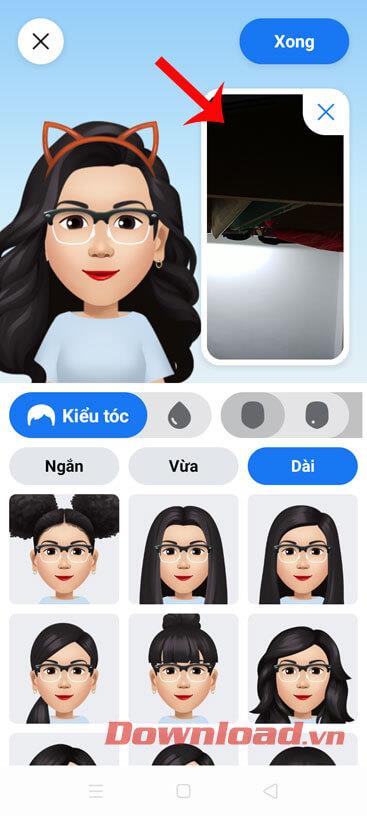
7 veiksmas: Baigę kurti animacinio filmo personažą bakstelėkite mygtuką Atlikta , esantį viršutiniame dešiniajame ekrano kampe.
8 veiksmas: palaukite, leiskite šiai funkcijai pradėti atsisiųsti ką tik sukurto veikėjo atvaizdą, tada spustelėkite mygtuką Kitas .
9 veiksmas: šiuo metu ekrane bus rodomas įvadas į lipdukų rinkinį, kuriame naudojamas mūsų ką tik sukurtas animacinio filmo personažas. Norėdami praleisti , paspauskite mygtuką Kitas .


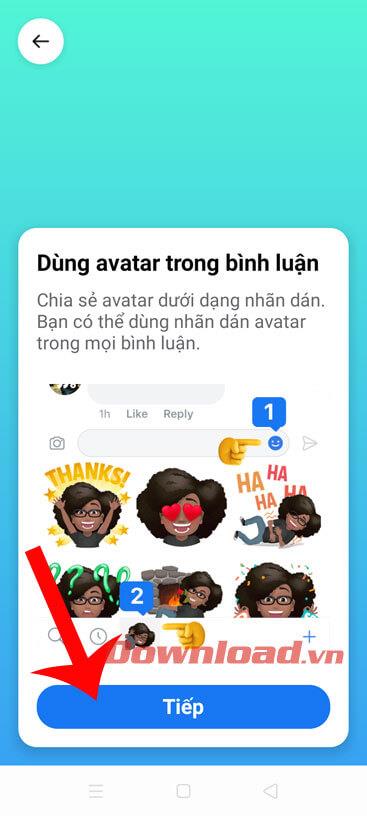
10 veiksmas: suteik naujai sukurtam animacinio filmo personažui pozą, tada skelbimų lentoje paspauskite mygtuką Bendrinti, kad draugai matytų vaizdą.
11 veiksmas: parašykite vaizdo būseną, tada paskelbkite jį savo laiko juostoje.

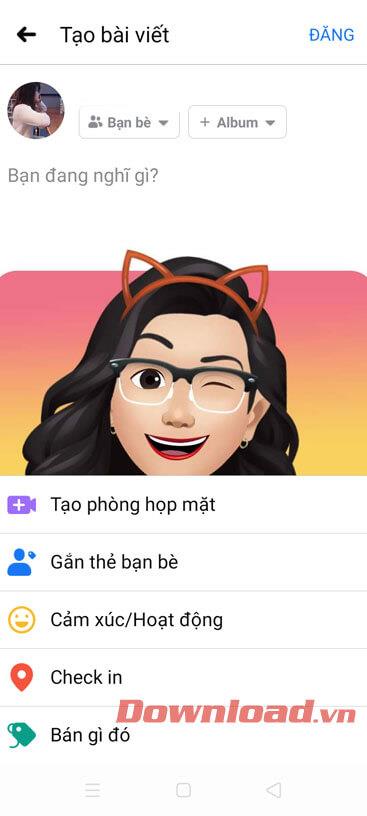
12 veiksmas: grįžkite į skiltį Avatar, norėdami pamatyti lipduką, sukurtą iš naujai sukurto veikėjo, palieskite lipduko piktogramą viršutiniame kairiajame ekrano kampe.
13 veiksmas: peržiūrėkite ir naudokite lipdukus komentuodami draugų įrašus.


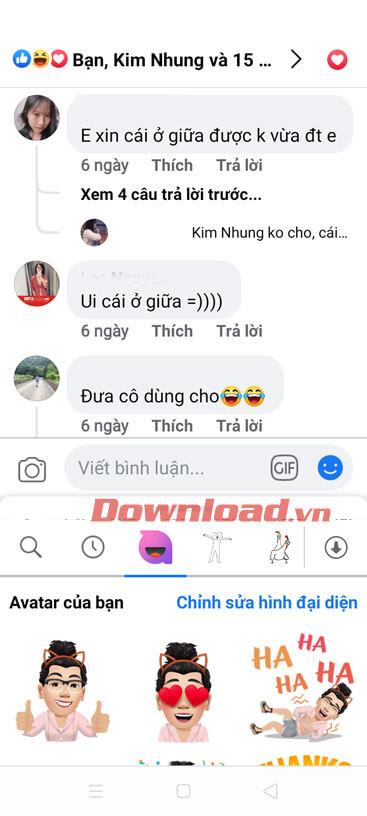
Sukūrę animacinio filmo avatarą, „Facebook“ ne tik leidžia vartotojams komentuoti lipduką su pseudoportreto atvaizdu, bet mes galime laisvai skelbti būsenas su ką tik sukurtu fono paveikslėliu ir animacinio filmo avataro atvaizdu. Norėdami tai padaryti, atlikite toliau nurodytus veiksmus.
1 veiksmas: Pirmiausia pagrindiniame „Facebook“ programos puslapyje spustelėkite laukelį, kad paskelbtumėte būseną laiko juostoje.
2 veiksmas: Būsenos paskelbimo skiltyje spustelėkite kvadratinę piktogramą dešinėje ekrano pusėje.
3 veiksmas: Dabar skiltyje Avataras pasirinkite foną su avataro išraiška , atitinkančia būsenos eilutės, kurią ketinate paskelbti „Facebook“, turinį.


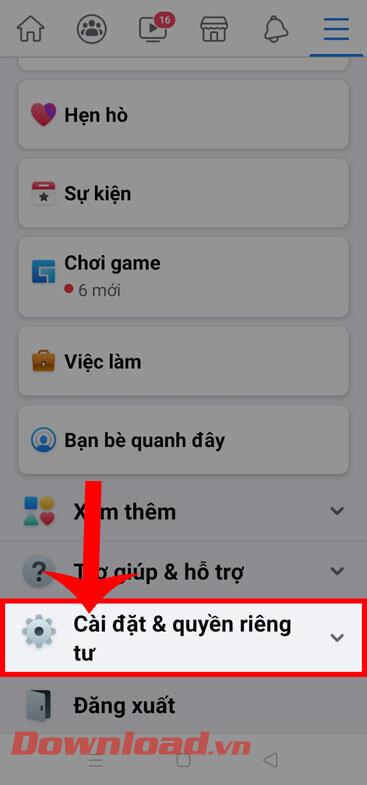
4 veiksmas: parašykite būseną su nauju fonu, tada spustelėkite mygtuką Paskelbti viršutiniame dešiniajame ekrano kampe.
5 veiksmas: Galiausiai „Facebook“ pagrindiniame puslapyje pamatysite savo būsenos eilutę su fone su nepaprastai įspūdingu animacinio filmo avataro vaizdu.
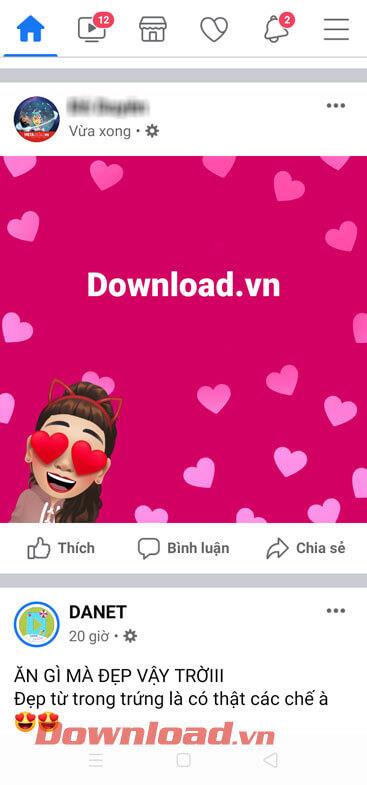
Linkime sėkmės!
Sužinokite, kaip lengvai apversti, pasukti ir apversti tekstą Word 2016 ir 365 dokumentuose.
Sužinokite, kaip pakeisti „Facebook“ avatarą niekam nežinant, laikantis paprastų žingsnių, kad jūsų profilio nuotrauka liktų privatumo dėka.
Sužinokite, kaip „Outlook 365“ lengvai nustatyti kitokį šrifto tipą ir dydį.
Sužinokite, kaip efektyviai naudoti „PowerPoint“ mastelio keitimo efektą pristatymuose, kad jie būtų įdomesni ir interaktyvesni.
Sužinokite, kaip įterpti Word ir Excel objektus į Microsoft PowerPoint pristatymus.
Muzikos klausymosi „Google“ žemėlapiuose instrukcijos. Šiuo metu vartotojai gali keliauti ir klausytis muzikos naudodami „Google“ žemėlapio programą „iPhone“. Šiandien WebTech360 kviečia jus
„LifeBOX“ naudojimo instrukcijos – „Viettel“ internetinės saugojimo paslauga, „LifeBOX“ yra naujai paleista „Viettel“ internetinės saugojimo paslauga, turinti daug puikių funkcijų.
Kaip atnaujinti būseną „Facebook Messenger“, „Facebook Messenger“ naujausioje versijoje vartotojams suteikė itin naudingą funkciją: keisti
Kortų žaidimo „Werewolf Online“ instrukcijos kompiuteryje, „Werewolf Online“ atsisiuntimo, įdiegimo ir žaidimo instrukcijos kompiuteryje per itin paprastą LDPlayer emuliatorių.
Instagrame paskelbtų istorijų ištrynimo instrukcijos. Jei norite ištrinti istoriją Instagram, bet nežinote, kaip? Šiandien WebTech360








